Cómo usar el panel de control del iPad
El Panel de control es una excelente manera de acceder a los controles de música y configuración básica del iPad desde cualquier lugar del iPad, incluso al jugar, navegar por Facebook o navegar por la web. También puede abrir el Panel de control del iPad desde la pantalla de bloqueo, lo cual es excelente si desea bajar el volumen o saltarse una canción.
Estas instrucciones se aplican a dispositivos con iOS 12 o posterior.
Cómo abrir el panel de control en el iPad
El panel de control se ha movido un poco en las últimas actualizaciones, pero puede acceder deslizando el dedo hacia abajo desde la esquina superior derecha de la pantalla en cualquier página. En la pantalla de bloqueo que aparece después de que despiertas tu iPad, pero antes de desbloquearlo, se ve una línea horizontal en esa esquina, debajo de los indicadores del reloj y la batería.
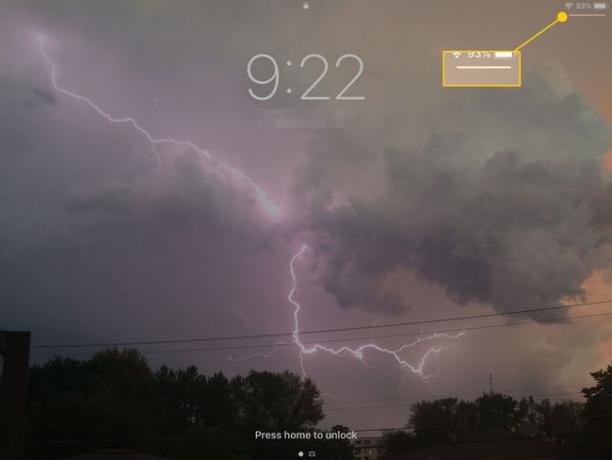
Cómo utilizar el panel de control
El panel de control le permite acceder rápidamente a varias configuraciones como Modo avión y controles de música. Algunos se expandirán si los mantienes presionados. Por ejemplo, la primera sección que incluye el Modo avión aparecerá y le mostrará información adicional sobre cada botón que contiene. La vista ampliada le permite obtener una vista previa de más controles en el panel.
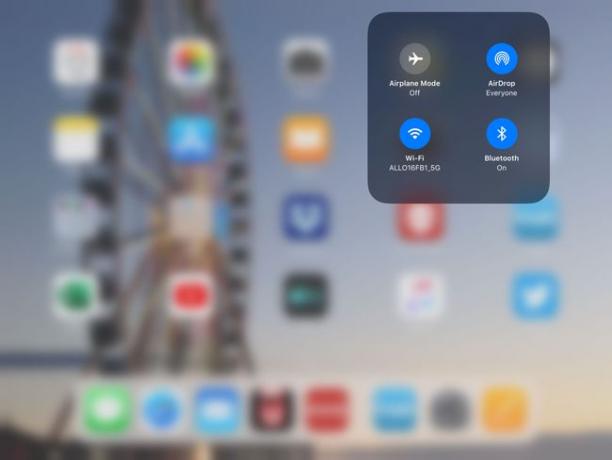
- Modo avión - Este interruptor apaga todas las comunicaciones en el iPad, incluidas Wifi y la conexión de datos.
- Configuración de AirDrop -AirDrop es una función conveniente que le permite compartir rápidamente fotos y sitios web con alguien que se encuentre en la misma habitación. Puede acceder a las funciones para compartir a través del Botón Compartir del iPad. En el panel de control, puede desactivar AirDrop, configurarlo para recibir contenido solo de los contactos o activarlo para todos.
- Wifi - Si tiene un iPad con una conexión de datos 4G, a veces puede ser molesto recibir una señal Wi-Fi débil cuando su conexión de datos sería mucho más rápida. Este fácil acceso para apagar Wi-Fi le evita tener que buscar en la configuración de su iPad.
- Bluetooth - Bluetooth puede consumir tu batería si lo dejas encendido todo el tiempo. Esta configuración le permite apagarlo rápidamente para ahorrar energía.
- Controles de música - Estos controles incluyen los botones estándar de reproducción, pausa y salto. Si mantiene presionado el dedo sobre los controles de música, la ventana ampliada le permitirá saltar a una en cierto punto de la canción actual, ajuste el volumen, comparta la música con el Apple TV o abra el menú Música aplicación.
- Brillo - Ajustar el brillo es una excelente manera de ahorrar batería, pero a veces puede bajarlo demasiado para ver la pantalla cómodamente. El centro de control le brinda acceso rápido a un control deslizante.
- Volumen - La forma más rápida de ajustar el volumen en su iPad es usar los botones físicos de volumen a lo largo del borde del iPad. Pero también puede ingresar al centro de control y cambiarlo allí.
- AirPlay -Función AirPlay de Apple le permite enviar audio y video y compartir su pantalla con un dispositivo habilitado para AirPlay. Puede usar AirPlay con Apple TV para enviar videos desde aplicaciones como Netflix o Hulu a su televisor. También puede reflejar la pantalla completa de su iPad. Puede activar la duplicación de pantalla con este control.
- Orientación de bloqueo - La capacidad del iPad para orientarse automáticamente es excelente a menos que lo sostenga en el ángulo correcto donde quiere cambiar la orientación cuando no desea el cambio. Este botón resolverá ese dilema.
- Silencio - ¿Necesitas eliminar el sonido de tu iPad rápidamente? El botón de silencio hará el truco.
- No molestar - Otra característica más útil para los teléfonos, el No molestar puede ser útil si recibe muchos Facetime llamadas.
- Temporizador / Reloj - Este botón abre la aplicación Reloj, donde puede configurar un temporizador o una alarma, o ejecutar el cronómetro.
- Cámara - Si a veces intenta recordar dónde movió el ícono de la cámara en la pantalla de inicio, ahora tiene acceso rápido a él en el Panel de control. Y si quieres tomar una selfie, mantén presionado el botón de la cámara con el dedo hasta que se active la cámara frontal.
